Supprimer search.freecause.com redirection (Guide de désinstallation)
La recherche gratuite est un pirate de navigateur, qui est promu via d’autres téléchargements gratuits, et une fois installé, il changera la page d’accueil de votre navigateur et le moteur de recherche par défaut en search.freecause.com .
search.freecause.com affiche des publicités et des liens sponsorisés dans vos résultats de recherche et peut collecter des termes de recherche à partir de vos requêtes de recherche.
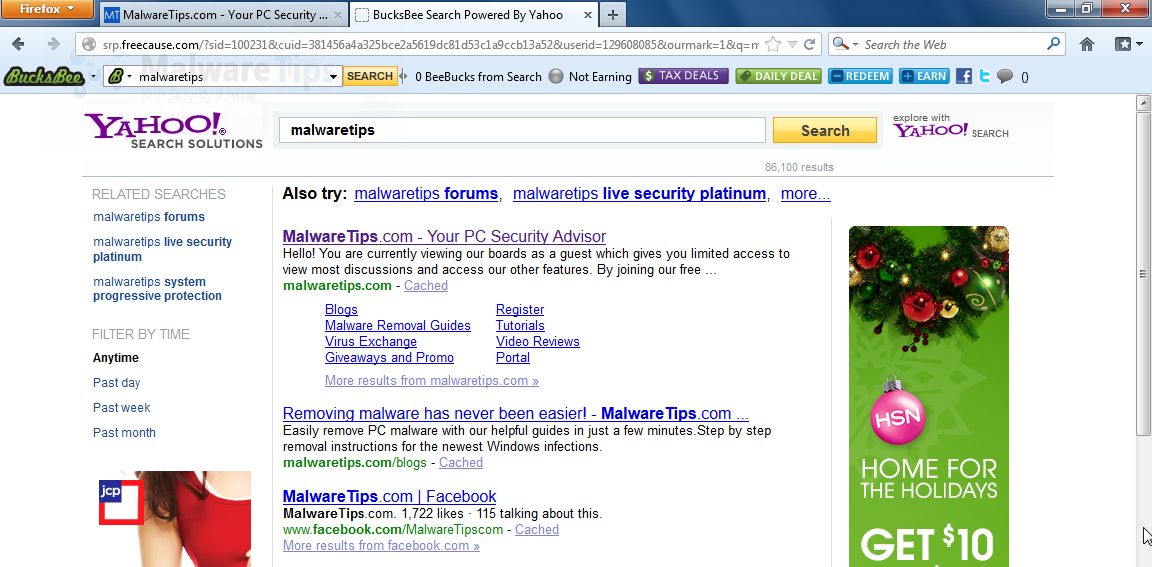
recherche.parce que c’est gratuit.recherche com obtenu sur votre ordinateur après avoir installé un autre logiciel gratuit ou add-on qui avait intégré dans leur programme d’installation ce pirate de navigateur.
Par exemple, lorsque vous installez Bucksbee, vous acceptez également de changer la page d’accueil de votre navigateur par défaut et le moteur de recherche par défaut pour search.freecause.com , et installez la barre d’outils Freecause.
Cependant, lorsque vous désinstallez Bucksbee de votre ordinateur, les paramètres par défaut de votre navigateur Web ne seront pas restaurés. Cela signifie que vous devrez supprimer search.freecause.com depuis votre navigateur Web préféré manuellement.
Vous devez toujours faire attention lors de l’installation d’un logiciel, car souvent, un programme d’installation de logiciel comprend des installations facultatives, telles que ce pirate de navigateur. Faites très attention à ce que vous acceptez d’installer.
Optez toujours pour l’installation personnalisée et désélectionnez tout ce qui n’est pas familier, en particulier les logiciels optionnels que vous n’avez jamais voulu télécharger et installer en premier lieu. Il va sans dire que vous ne devez pas installer de logiciel auquel vous ne faites pas confiance.
search.freecause.com Recherche – Instructions de suppression de virus
recherche.parce que c’est gratuit.la recherche com est installée avec d’autres programmes, généralement sous le nom de fcreward, Plug-In de fidélité, RewardsBar ou Ribbon.
Dans notre cas, le search.freecause.com la recherche a été installée via Bucksbee, mais vous pouvez avoir ce navigateur détourné via un autre programme.
Il est recommandé de rechercher et de désinstaller tout autre programme indésirable ou inconnu de votre ordinateur.
ÉTAPE 1: Désinstaller search.freecause.com depuis votre ordinateur
- Pour désinstaller la recherche.parce que c’est gratuit.programme com sur votre ordinateur, cliquez sur le bouton Démarrer, puis sélectionnez Panneau de configuration et cliquez sur Désinstaller un programme.
Si vous êtes un utilisateur de Windows 8, vous pouvez cliquer avec le bouton droit sur un coin chaud en bas à gauche (anciennement connu sous le nom de bouton Démarrer) et sélectionner Panneau de configuration à partir de là, puis sélectionnez Désinstaller un programme.
- Recherchez et désinstallez tous les programmes inconnus ou indésirables (fcreward, Plug-In de fidélité, RewardsBar ou Ribbon) de votre ordinateur.
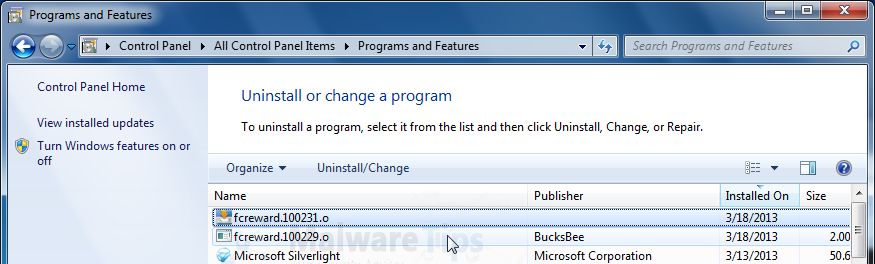
ÉTAPE 2: Retirez le search.freecause.com Rechercher les dommages résiduels à partir de votre navigateur
rechercher.parce que c’est gratuit.com a installé une extension de navigateur, a changé votre page d’accueil en search.freecause.com , et a changé votre moteur de recherche par défaut.
Supprimer search.freecause.com Recherche depuis Internet Explorer
- Ouvrez Internet Explorer, cliquez sur l’icône d’engrenage
 (Outils pour les utilisateurs de Windows XP) en haut (tout à droite), puis cliquez à nouveau sur Options Internet.
(Outils pour les utilisateurs de Windows XP) en haut (tout à droite), puis cliquez à nouveau sur Options Internet.

- Dans la boîte de dialogue Options Internet, cliquez sur l’onglet Avancé, puis cliquez sur le bouton Réinitialiser.

- Dans la section Réinitialiser les paramètres d’Internet Explorer, cochez la case Supprimer les paramètres personnels, puis cliquez sur Réinitialiser.

- Lorsque la réinitialisation d’Internet Explorer est terminée, cliquez sur Fermer dans la boîte de dialogue de confirmation, puis cliquez sur OK.
- Fermez et ouvrez Internet Explorer.
Supprimer la recherche.parce que c’est gratuit.com Recherche depuis Mozilla Firefox
- En haut de la fenêtre Firefox, cliquez sur le bouton Firefox, accédez au sous-menu Aide (sous Windows XP, cliquez sur le menu Aide en haut de la fenêtre Firefox) et sélectionnez Informations de dépannage.

- Cliquez sur le bouton Réinitialiser Firefox dans le coin supérieur droit de la page d’informations de dépannage.

- Pour continuer, cliquez sur Réinitialiser Firefox dans la fenêtre de confirmation qui s’ouvre.
- Firefox se fermera et sera réinitialisé. Lorsque c’est fait, une fenêtre répertorie les informations importées. Cliquez sur Terminer
Supprimer search.freecause.com Recherche depuis Google Chrome
- Supprimer search.freecause.com Extensions de recherche à partir de Google Chrome.
- Cliquez sur le bouton Menu Chrome
 de la barre d’outils du navigateur, sélectionnez Outils, puis cliquez sur Extensions.
de la barre d’outils du navigateur, sélectionnez Outils, puis cliquez sur Extensions.

Dans l’onglet Extensions, supprimez (en cliquant sur la Corbeille) les extensions fcreward, Loyalty Plug-In, RewardsBar ou Ribbon de votre Google Chrome.
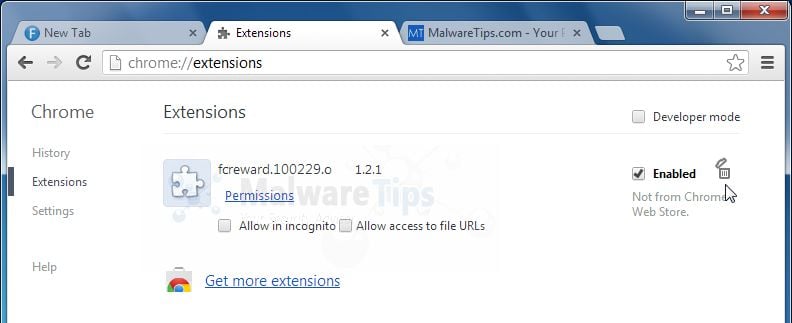
REMARQUE: recherche.freecause.com peut avoir ajouté des extensions supplémentaires que vous devrez supprimer. Nous vous recommandons de supprimer toutes les extensions indésirables ou inconnues de Google Chrome. - Définir le moteur de recherche par défaut de Google Chrome à partir de search.freecause.com Recherche sur Google.
Cliquez sur le bouton Menu Chrome , puis sélectionnez Paramètres et cliquez sur Gérer les moteurs de recherche dans la section Recherche.
, puis sélectionnez Paramètres et cliquez sur Gérer les moteurs de recherche dans la section Recherche.
Dans la boîte de dialogue Moteurs de recherche qui apparaît, sélectionnez Google et cliquez sur le bouton Créer par défaut qui apparaît dans la ligne.
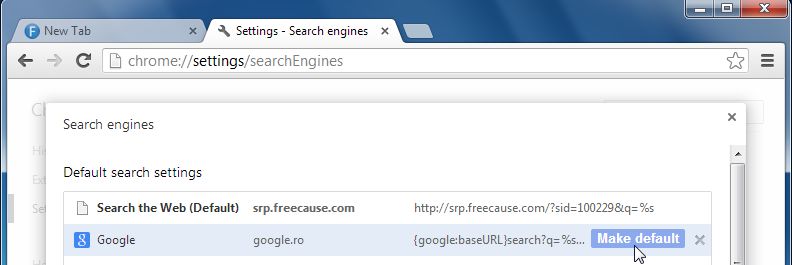
Recherche pour Rechercher sur le Web (recherche.parce que c’est gratuit.com) dans la liste des moteurs de recherche, puis cliquez sur le bouton X qui apparaît à la fin de la ligne.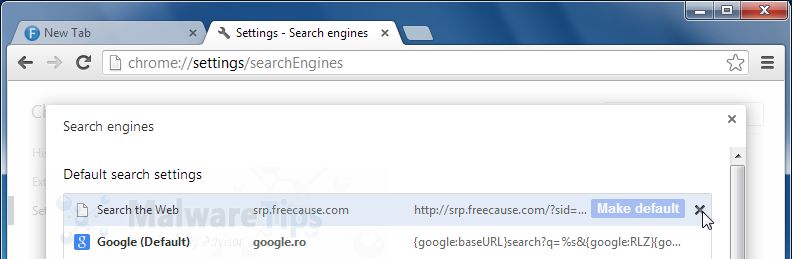
- Changer la page d’accueil de Google Chrome à partir de search.freecause.com à sa valeur par défaut.
search.freecause.com Search a modifié vos paramètres Google pour ouvrir sa page Web chaque fois que vous démarrez votre navigateur, nous devrons donc annuler cette modification.
Cliquez sur le bouton Menu Chrome , puis sélectionnez Paramètres et cliquez sur l’une des pages du Nouvel onglet dans la section Au démarrage.
, puis sélectionnez Paramètres et cliquez sur l’une des pages du Nouvel onglet dans la section Au démarrage.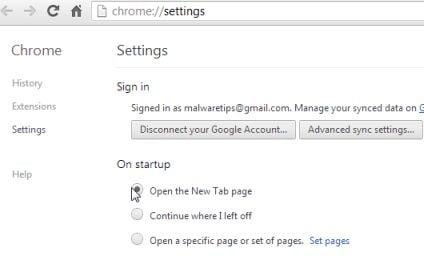
ÉTAPE 3: Supprimer search.freecause.com Recherchez les clés de registre avec AdwCleaner.
- Vous pouvez télécharger AdwCleaner à partir du lien ci-dessous.
LIEN DE TÉLÉCHARGEMENT ADWCLEANER (Ce lien téléchargera automatiquement AdwCleaner sur votre ordinateur) - Avant de démarrer cet utilitaire, fermez tous les programmes et navigateurs Internet ouverts.
- Double-cliquez sur adwcleaner.exe pour exécuter l’outil.
- Cliquez sur Supprimer, puis confirmez à chaque fois avec Ok.

- Votre ordinateur sera redémarré automatiquement. Un fichier texte s’ouvrira après le redémarrage.
- ENSUITE, double-cliquez sur adwcleaner.exe pour exécuter l’outil.
- Cliquez sur Désinstaller, puis confirmez par oui pour supprimer cet utilitaire de votre ordinateur.
ÉTAPE 4: Exécutez une analyse de l’ordinateur avec Malwarebytes Anti-Malware
- Vous pouvez télécharger Malwarebytes Anti-Malware gratuitement à partir du lien ci-dessous, puis double-cliquez dessus pour installer ce programme.
LIEN DE TÉLÉCHARGEMENT MALWAREBYTES ANTI-MALWARE (Ce lien ouvrira une page de téléchargement dans une nouvelle fenêtre à partir de laquelle vous pourrez télécharger Malwarebytes Anti-Malware Free) - Lorsque l’installation commence, continuez à suivre les invites afin de poursuivre le processus de configuration. N’apportez AUCUNE modification aux paramètres par défaut et lorsque le programme a terminé l’installation, assurez-vous de laisser à la fois l’Anti-Malware de Mise à jour Malwarebytes et l’Anti-Malware de Lancement Malwarebytes cochés, puis cliquez sur le bouton Terminer.

- Dans l’onglet Scanner, sélectionnez Effectuer une analyse rapide, puis cliquez sur le bouton Analyser pour lancer la numérisation de votre ordinateur.

- L’anti-Malware de Malwarebytes va maintenant commencer à analyser votre ordinateur comme indiqué ci-dessous.

- Lorsque l’analyse de Malwarebytes sera terminée, cliquez sur Afficher le résultat.

- Vous verrez maintenant un écran vous montrant les infections de logiciels malveillants détectées par l’Anti-Malware de Malwarebytes.Veuillez noter que les infections trouvées peuvent être différentes de ce qui est montré dans l’image. Assurez-vous que tout est coché (coché) et cliquez sur le bouton Supprimer la sélection.

ÉTAPE 5: Exécutez une analyse de l’ordinateur avec HitmanPro
- Téléchargez HitmanPro à partir du lien ci-dessous, puis double-cliquez dessus pour démarrer ce programme.
LIEN DE TÉLÉCHARGEMENT HITMANPRO (Ce lien ouvrira une nouvelle page Web à partir de laquelle vous pourrez télécharger HitmanPro) - HitmanPro démarre et vous devrez suivre les invites (en cliquant sur le bouton Suivant) pour lancer une analyse du système avec ce programme.

- HitmanPro commencera à analyser votre ordinateur pour détecter les logiciels malveillants, comme on le voit dans l’image ci-dessous.

- Une fois l’analyse terminée, vous verrez un écran qui affichera tous les fichiers infectés détectés par cet utilitaire, et vous devrez cliquer sur Suivant pour supprimer ces fichiers malveillants.

- Cliquez sur Activer la licence gratuite pour démarrer l’essai gratuit de 30 jours et supprimer tous les fichiers malveillants de votre ordinateur.

Leave a Reply